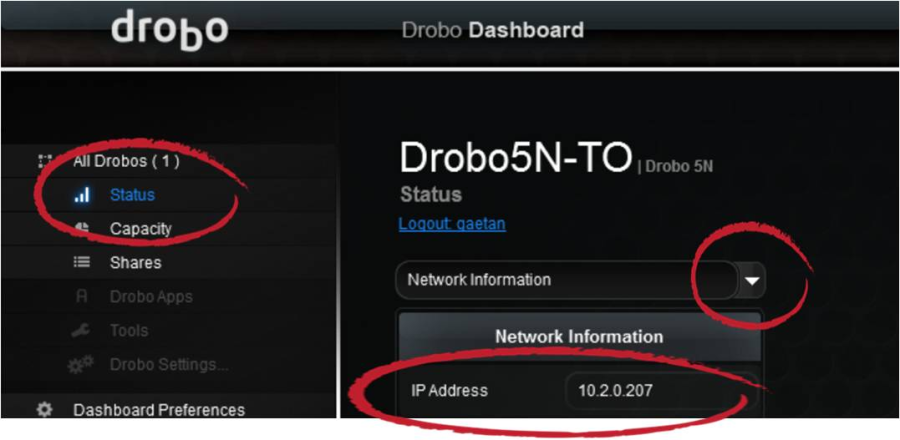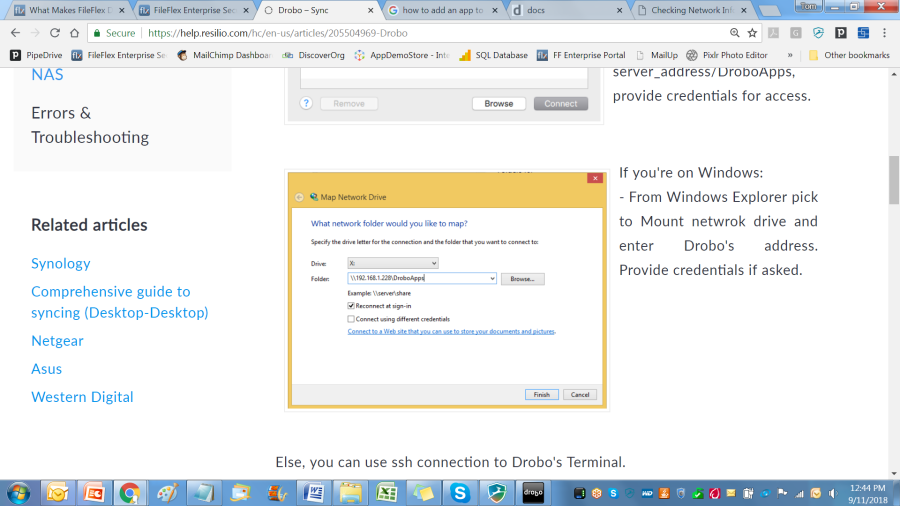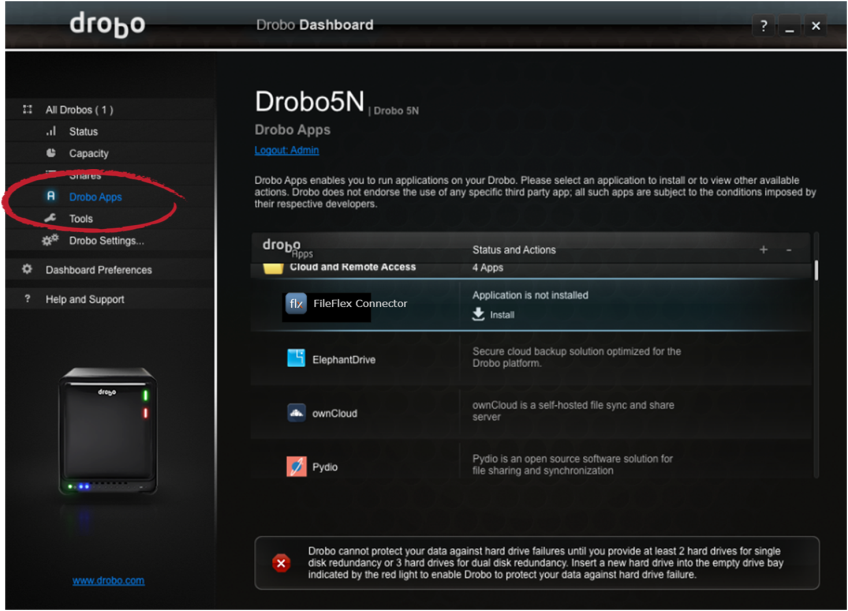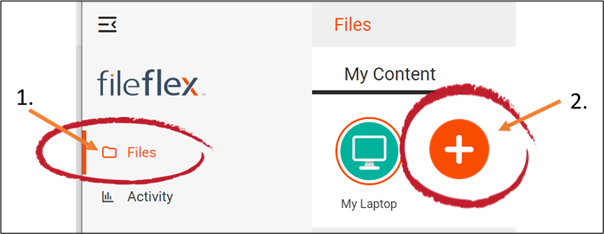Come collegarsi a un NAS Drobo
Nota: per potersi collegare a un NAS Drobo è necessaria l'autorizzazione del reparto IT. Se si ha l'autorizzazione, utilizzare i seguenti passaggi per collegarsi a Drobo.
Fase 1: Installare il FileFlex Connector sul NAS Drobo.
Nota: È necessario essere già configurati come utenti sul NAS Drobo con le relative credenziali. Vedere la Guida all'installazione del modello di NAS Drobo disponibile presso il Centro assistenza Drobo.
Ottenere l'indirizzo IP di Drobo
- Prima di iniziare, se non lo si è già fatto, è necessario montare Drobo Apps.
- È necessario ottenere l'indirizzo IP di Drobo. A tale scopo, aprire la Dashboard Drobo, selezionare Stato nella barra di navigazione laterale sinistra, quindi fare clic sul menu a tendina nel riquadro di visualizzazione e selezionare Informazioni di rete. Scrivere l'indirizzo IP che verrà visualizzato nel riquadro di visualizzazione.
- Installare DroboApps Share.
- Se si utilizza un Mac: - Aprire Finder -> Vai -> Connetti al server (o la scorciatoia Cmd+K), inserire l'indirizzo server/DroboApps, fornire le credenziali di accesso.
Installare DroboApps
Se si utilizza Windows: - Da Esplora risorse selezionare Installa unità di rete e inserire l'indirizzo di Drobo/DroboApps. Fornire le credenziali se richieste. Esempio:
192.168.1.228/DroboApps
Installare FileFlex Connector
2: Installare il FileFlex Connector sul Drobo da Drobo Apps. Aprire la Dashboard di Drobo e accedere come amministratore. (Se non è ancora stata installata la Dashboard di Drobo, è possibile scaricarla qui.) Aprire la scheda Drobo Apps nella colonna di navigazione a sinistra, selezionare FileFlex Connector e fare clic su Installa.
Fase 2: Collegare l'account FileFlex al NAS Drobo.
NOTA: Il PC deve essere collegato al NAS attraverso la stessa rete.
1. Successivamente, è necessario collegare l'account FileFlex al NAS Drobo. Dal PC o dal dispositivo mobile con FileFlex Connector già installato e collegato al NAS tramite la stessa rete, sia essa LAN o Wi-Fi, aprire FileFlex.
2. Selezionare 'File' nel menu di navigazione a sinistra
3. Nella scheda I miei contenuti, selezionare il grande simbolo rosso '+" Aggiungi fonte di contenuto
Selezionare Aggiungi fonte di contenuto
4. Selezionare l'icona di Drobo ed eseguire la procedura guidata di installazione.
Nota: è necessario essere sulla stessa rete del NAS Drobo da aggiungere, tramite LAN o Wi-Fi. Dopo aver aggiunto il NAS come fonte di contenuto, è possibile accedervi tramite Internet.
5. Nella procedura guidata di configurazione, è possibile modificare le seguenti impostazioni del dispositivo
- Impostazioni di rete
- Impostazioni proxy per accedere a Internet
- Impostazioni antivirus
6. Per modificare le impostazioni del dispositivo o per definire quale software antivirus sul computer host verrà utilizzato per la scansione dei file caricati, consultare la sezione "Impostazioni del dispositivo".
Nota: il software antivirus deve essere già installato e funzionante con una licenza valida sul computer host.
7. Verrà visualizzata la pagina di attivazione che collegherà il NAS Drobo all'account FileFlex. È necessario inserire le seguenti credenziali.
Nota: l’utente deve essere già configurato come utente sul NAS Drobo con le relative credenziali. Consultare la Guida per l'utente del modello in uso, disponibile presso il Centro assistenza Drobo..
Nome utente - Questo è il nome utente delle credenziali che si usano per accedere al NAS Drobo in rete.
Password - Questa è la password delle credenziali che si usano per accedere al NAS Drobo in rete.
Dominio (Opzionale se non fa parte di un dominio) - Se il NAS si trova in un dominio aziendale o societario, è necessario inserire il dominio a cui appartiene il server. Lasciare vuoto questo campo se non si è sicuri o contattare il reparto IT per il nome di dominio.
Codice di attivazione - Questo codice viene inserito automaticamente al posto del cliente. Per motivi di sicurezza, il codice ha una durata limitata e si disattiva se non viene utilizzato entro breve tempo. Se il codice scade, è necessario ricominciare dalla fase 1.
8. Dopo aver inserito le credenziali utente, fare clic su Attiva.
Congratulazioni - È stato collegato FileFlex a Drobo. Ora è possibile accedere da remoto a qualsiasi dispositivo di archiviazione collegato a quel NAS. A tale scopo, utilizzando FileFlex, aprire il repository di Drobo appena creato, navigare fino ai file e alle cartelle a cui si desidera accedere, quindi salvarlo nella directory dei preferiti per facilitarne l'accesso futuro.